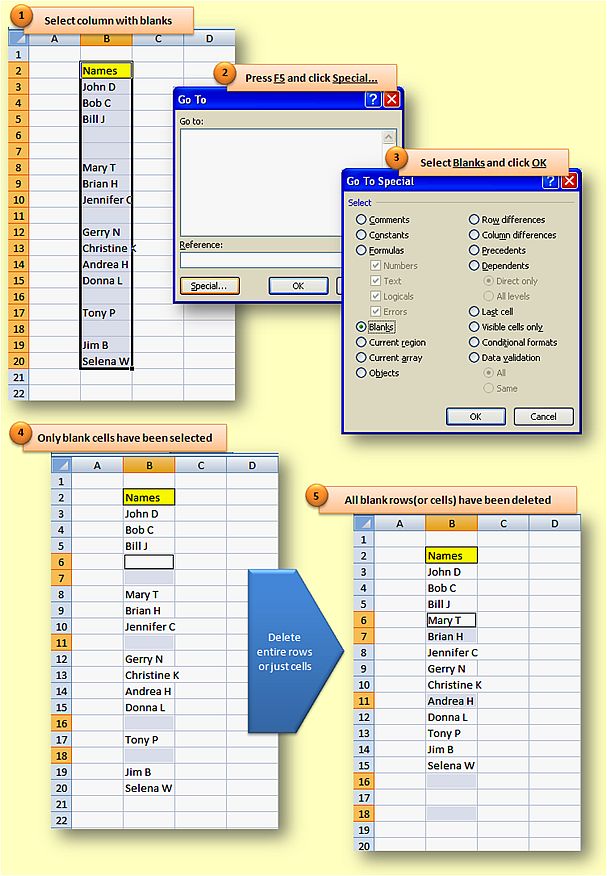
Cara Cepat Menghapus Baris Kosong Di Excel
Jika Anda punya daftar data yang panjang yang berisi baris kosong yang ingin dihapus, Anda punya beberapa pilihan.
- Anda bisa memilih setiap baris, satu per satu, dan menghapusnya secara individu. Jika Anda punya puluhan atau ratusan baris, hal ini bisa memakan waktu.
- Anda bisa mengurutkan baris secara abjad, yang akan menempatkan semua baris kosong secara bersama-sama lalu menghapus kelompok baris kosong tersebut. Namun, ada saat-saat ketika Anda mungkin ingin mempertahankan urutan daftar, jadi ini cara kedua ini bukanlah pilihan yang baik.
- Anda bisa menyaring daftar untuk baris yang kosong, pilih baris tersebut dan menghapusnya.
- Anda bisa menggunakan jalan pintas yang jarang diketahui untuk memilih baris yang kosong di dalam daftar Anda dan menghapusnya.
Hari ini kami akan menggunakan pilihan ke empat untuk menghapus baris kosong di dalam daftar data Anda yang panjang pada Microsoft Excel (2003, 2007 & 2010).
Misalkan Anda menerima daftar data yang berisi baris kosong yang ingin dihapus tanpa mempengaruhi urutan daftar data. Teknik ini akan memungkinkan Anda untuk menghapus semua baris yang punya sel kosong dalam kolom tertentu. Berikut adalah cara tercepat untuk melakukannya.
- Pertama, sebelum Anda membuat perubahan drastis pada file Excel, pastikan Anda sudah membuat salinan/backup.
- Sekarang, pilih sel-sel dalam satu kolom dari bagian atas daftar Anda sampai ke bawah.
- Pastikan bahwa semua sel kosong diblok yang merupakan baris yang nantinya ingin dihapus.
- Tekan F5 pada keyboard (atau pilih menu Edit, Goto ).
- Klik tombol Special…
- Pilih Blanks dan klik OK. Sekarang hanya sel kosong saja yang diblok.
- Lalu pilih menu Edit > Delete, pilih Entire Row dan klik OK.
- Selesai, mudah bukan! 😉
Jika Anda bekerja dengan daftar data yang besar di Excel, tips ini akan menghemat banyak waktu Anda. Jika Anda tidak sering bekerja dengan daftar yang besar, ingatlah tips ini pula, karena cepat atau lambat Anda akan membutuhkannya. Have a super duper awesome day! 😉



